1、电脑开机后。鼠标右键,单击任务栏

2、在出来的菜单中,点击【任务管理器】
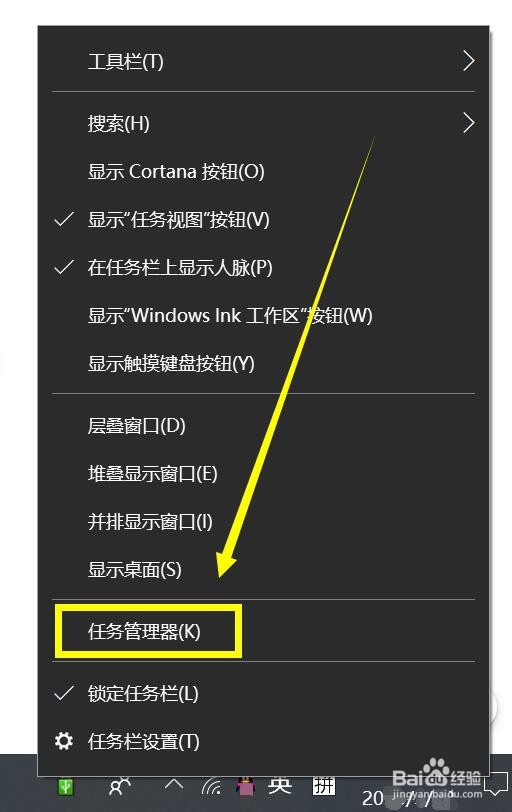
3、在“任务管理器”中,点击【启动】

4、在“启动”中,可以看到我开机的启动项。我点击一个不需要开机启动的软件后,在点击【禁用】
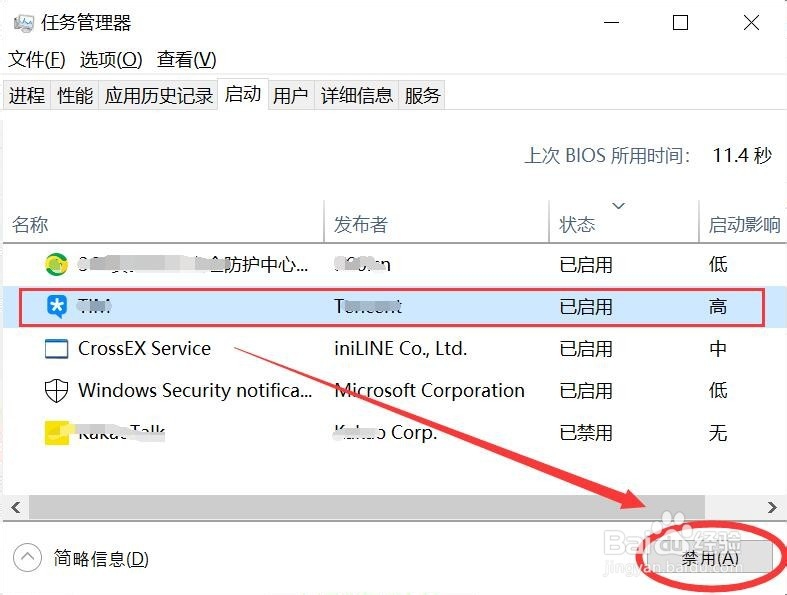
5、点击“禁用”后,可以看到,在状态的位置,原来的“已启用”已经改为"已禁用”的状态了

6、如果想要把已禁用的程序变成开机自动启动项目的话,则需要点击选中已禁用的程序后,点击【启用】即可。

时间:2024-10-11 19:32:08
1、电脑开机后。鼠标右键,单击任务栏

2、在出来的菜单中,点击【任务管理器】
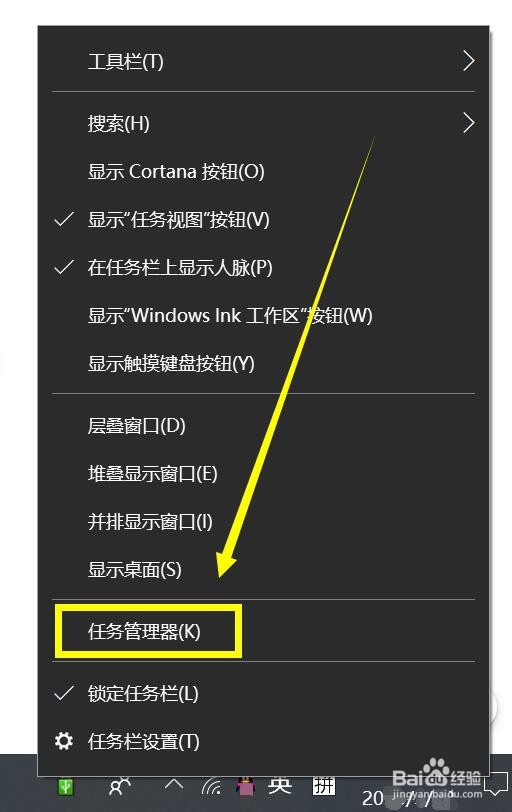
3、在“任务管理器”中,点击【启动】

4、在“启动”中,可以看到我开机的启动项。我点击一个不需要开机启动的软件后,在点击【禁用】
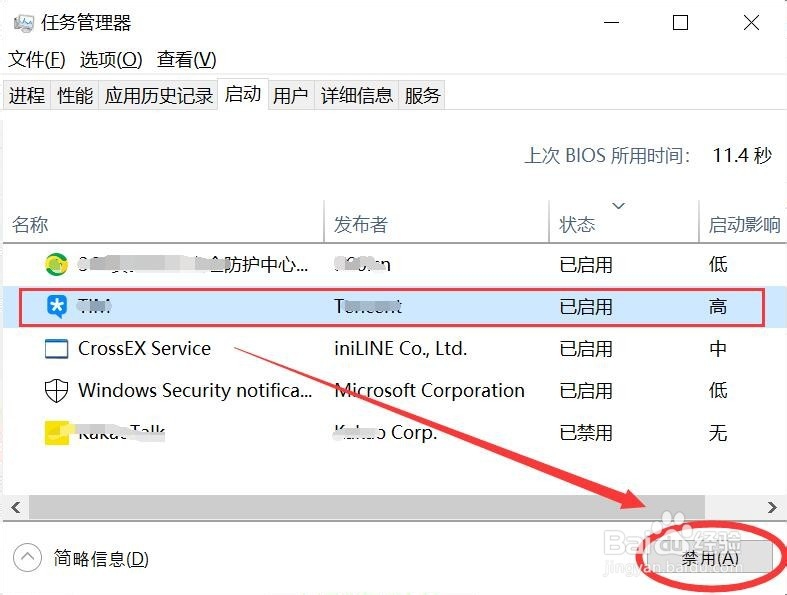
5、点击“禁用”后,可以看到,在状态的位置,原来的“已启用”已经改为"已禁用”的状态了

6、如果想要把已禁用的程序变成开机自动启动项目的话,则需要点击选中已禁用的程序后,点击【启用】即可。

